¿Estás teniendo problemas con tu Google Home? Se han constatado varios en estas bocinas inteligentes, muchos de los cuales son de fácil solución. Recuerda que los Google Nest funciona de forma similar a los Echo de Amazon, y si bien Google Nest –junto con la aplicación Google Home asociada– es un muy buen asistente de voz, las cosas no siempre salen según lo planeado.
Ya que andas por aquí, quizá te interese saber qué es Alexa y qué puede hacer por ti o también cómo usar Bixby, el asistente virtual de los teléfonos Samsung.
Los problemas más comunes de Google Home
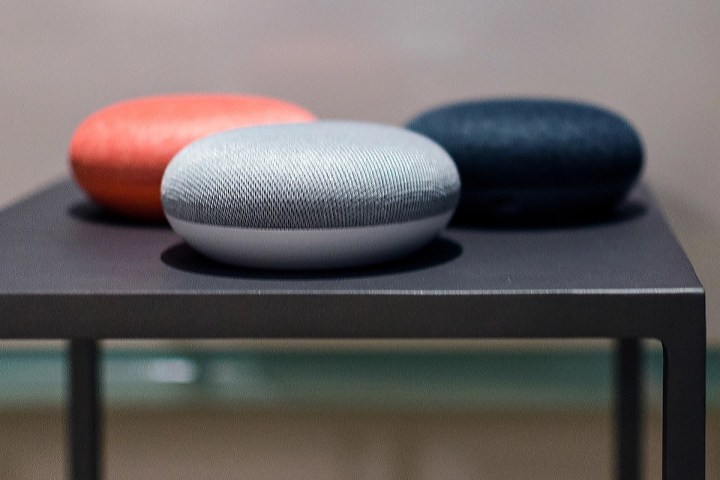
¿Eliminación gradual de Google Home?
Los dispositivos de Google Home se han renombrado como Nest, y el altavoz original ahora está bastante desactualizado. Sin embargo, la app Google Home aún está viva. El hub se usa para controlar todos los equipos inteligentes compatibles, así que estos consejos también deberían funcionar con los modelos Nest.
No puedo mantenerlo conectado a mi red wifi
Solución:
- Intenta reiniciar el dispositivo. Para hacerlo, lanza la app Google Home en un dispositivo conectado y selecciona Dispositivo en la esquina superior derecha. Selecciona el dispositivo Home, pulsa los tres puntos en la esquina superior derecha, después selecciona Configuraciones. Después, selecciona Más antes de pulsar Reiniciar. Si esto parece mucho trabajo, desenchufa el dispositivo y déjalo así alrededor de un minuto antes de enchufarlo de nuevo y conectarlo.
- Si después de hacer esto aún no funciona, te sugerimos que contactes a Google Support y les preguntas si hay algo malo con la conexión o el router. Google ofrece grandes opciones de soporte para Home y también te podría ayudar.
Me ignora y no responde a mi voz
Solución:
- Comprueba y asegúrate de que el micrófono está encendido. Comprueba la luz situada en el altavoz: cuatro luces significa que el micrófono está apagado. La activación del micrófono se realiza con el botón en la parte posterior del altavoz.
- Si el altavoz está encendido, habrá que verificar la colocación física del Home. ¿Hay alguna posibilidad de interferencia de ruido? Si es así, trata de moverlo a una zona más tranquila y ver si funciona mejor.
- Google Home recientemente aprendió a reconocer a múltiples usuarios. Para aprovechar esta función, abre la aplicación Google Home, selecciona la tarjeta que dice Multiusuario está disponible. (Si no la ves, toca el icono en la esquina superior derecha para ver todos tus servicios conectados). Haz clic en Vincular tu cuenta, luego repite frases cortas como “OK Google” y “Hey, Google” para enseñarle para reconocer tu voz. Repite tantas veces como sea necesario para hasta seis cuentas diferentes.

Mis comandos de voz también activan mi teléfono, portátil y otros dispositivos
Solución:
- No hay mucho que puedas hacer para evitar esto. Sin embargo, sugerimos cambiar la frase de activación o “palabra activa” para cada dispositivo. La frase predeterminada “Ok Google” hace que el Home y otros dispositivos de Google escuchen. Aunque puedes cambiar la frase del teléfono o del navegador, “OK, Google” es el único mensaje para activar el Home.
- Para cambiar el mensaje, debes ir al dispositivo e instalar la extensión Open Mic +, que agrega la capacidad de cambiar la frase de “OK Google” y poderla configurar como “OK, Jarvis”.
Google Play Music se detiene de repente
Solución:
- Este es un problema conocido no solo con el servicio patentado de Google, sino también con plataformas de transmisión como Spotify.
- Después de asegurarse de que Home esté actualizado, la mejor opción es reiniciar el dispositivo y ver si la música suena como debería. En la aplicación, seleccione el dispositivo de inicio, toca los tres puntos en la esquina superior derecha, y luego elige Configuración. En la página Configuración, selecciona Más y toca Reiniciar. Si esto te parece mucho trabajo, simplemente desconecta el Home y déjalo así durante aproximadamente un minuto antes de volver a enchufarlo y volver a conectarlo. Sin embargo, esto no es una solución garantizada y puede que siga sin funcionar. Google está trabajando activamente en este problema, y es probable que las futuras actualizaciones lo solucionen.

Hago preguntas, pero pocas veces sabe algo
Solución:
- Intenta desenchufar el Home, esperar un minuto y volver a enchufarlo. También puede requerir un reinicio.
- Si esto no funciona, comprueba que el Home esté conectado a una cuenta de Google con la ubicación activada. Asegúrate de que la cuenta de Google es capaz de responder preguntas relacionadas con calendarios, vuelos y otros elementos seleccionados.
- Intenta sincronizar la voz, ya que esto le ayuda a Google a entender mejor tus comandos de voz. También prueba cambiar tu pregunta, porque Google tiende a entender mejor las preguntas directas que las preguntas largas.
Google no reconoce la ubicación correcta de mi casa
Solución:
- A veces, Google Home no es muy bueno ni siquiera identificando un hogar. Esto es importante cuando le preguntas por el clima, servicios cercanos y otros asuntos relacionados con la ubicación.
- Para intentar solucionarlo, abre la aplicación, selecciona el botón superior izquierdo para acceder a los ajustes adicionales. Elige Más opciones, ve a Opciones de la cuenta de Google y selecciona Información personal. A continuación, elige Ubicaciones y pones una dirección para ver si es capaz de localizarla.
Responde al azar, aunque no le hable
Solución:
- Trata de alejarlo de televisores, radios y otras fuentes de vibración. Colócalo sobre una superficie más resistente a ver si ayuda.
- Es sabido que los dispositivos Home hablan al azar, incluso si nadie los ha activado. No te preocupes, esto es algo común.
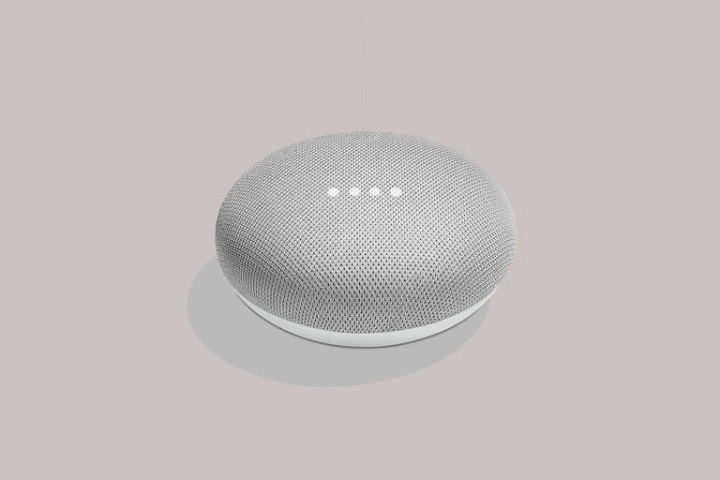
Sólo dice que algo está mal e “inténtalo de nuevo en unos minutos”
Solución:
- Este problema probablemente se deba a la conectividad de red de una residencia. El Home está intentando conectarse a internet, pero no responde o tarda demasiado. Si otros dispositivos inteligentes en su hogar no funcionan, verifica si internet funciona bien, antes de reiniciar completamente el router de tu casa.
- Si internet funciona bien en otros dispositivos, intenta reiniciar el Home. Sugerimos un reinicio completo, que requiera desconectar completamente el dispositivo y esperar un minuto antes de volver a enchufarlo. Si esto no funciona, comunícate con Google Support y explica el problema. Teniendo en cuenta que esto puede requerir meterse en información detallada de IP, siempre es mejor tener a alguien que te ayude en esta etapa.
No reproduce música, o deja de hacerlo en forma repentina
Solución:
- Asegúrate de que el volumen está alto. Puedes subir el volumen en cualquier momento diciendo, “OK, Google, sube el volumen”. Algunos dispositivos Home y Google Nest también cuentan con controles que puedes usar para cambiar el volumen.
- Reinicia el dispositivo y revisa si reproduce la música de manera correcta.
- A veces los dispositivos Home tienen virus que evitan que reproduzcan al música en forma correcta, especialmente en ciertos canales. Dirígete a la app Home y asegúrate de que todas las actualizaciones han sido aplicadas para ver si eso soluciona el problema.
- Si tienes un nuevo dispositivo Home, tienes que enlazar servicios de terceros como Spotify antes de que puedan funcionar. Enlazarlos es relativamente fácil y puedes hacerlo desde las configuraciones de la cuenta en tu app Home.



